登录
- 微信登录
- 手机号登录
微信扫码关注“汇帮科技”快速登录
Loading...
点击刷新
请在微信【汇帮科技】内点击授权
300秒后二维码将过期
二维码已过期,点击刷新获取新二维码
登录
登录
其他登录方式
修改日期:2024-11-06 13:11
想象一下,你有一堆照片,或者是一些重要的工作文档,没有规律的命名方式,要找某个特定的文件就好像大海捞针一样! 而且,如果文件名字都是乱七八糟的数字或字母,每次修改保存的时候都要仔细确认,真的会让人脑壳疼。
想想看,如果你的工作需要处理大量的文件,用这种方法就能大大提高效率,节省你宝贵的时间。 有了这些工具,你的人生将会更加轻松愉快,不用再为文件命名烦恼啦!

方法一:推荐使用汇帮批量重命名软件。
在数码生活中,我们常常会遇到大量文件需要重命名的烦恼。面对繁琐的逐个修改,许多人感到头疼不已。别担心!今天就来分享一个神器—— 汇帮批量重命名 软件,它将帮你快速高效地解决文件重命名的难题。
轻松上手,三步搞定文件名整理:
1. 安装准备: 首先,前往软件官方网站下载并安装 “汇帮批量重命名” 软件。这个操作简单快捷,相信你能够轻松完成。
软件名称:汇帮批量重命名
下载地址:https://www.huibang168.com/download/4qgNl8jfYlLV
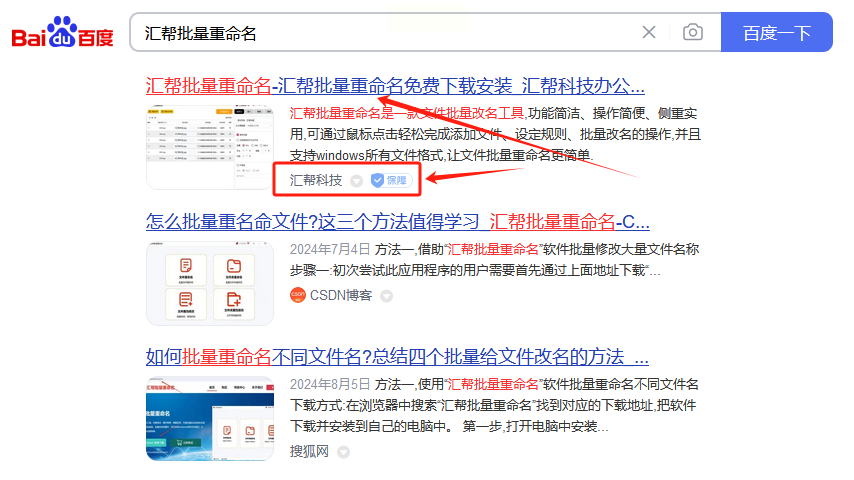
2. 进入重命名模式: 打开软件后,点击主界面上的“文件重命名”选项,即可进入重命名页面。界面简洁易懂,无需过多学习,就能快速上手。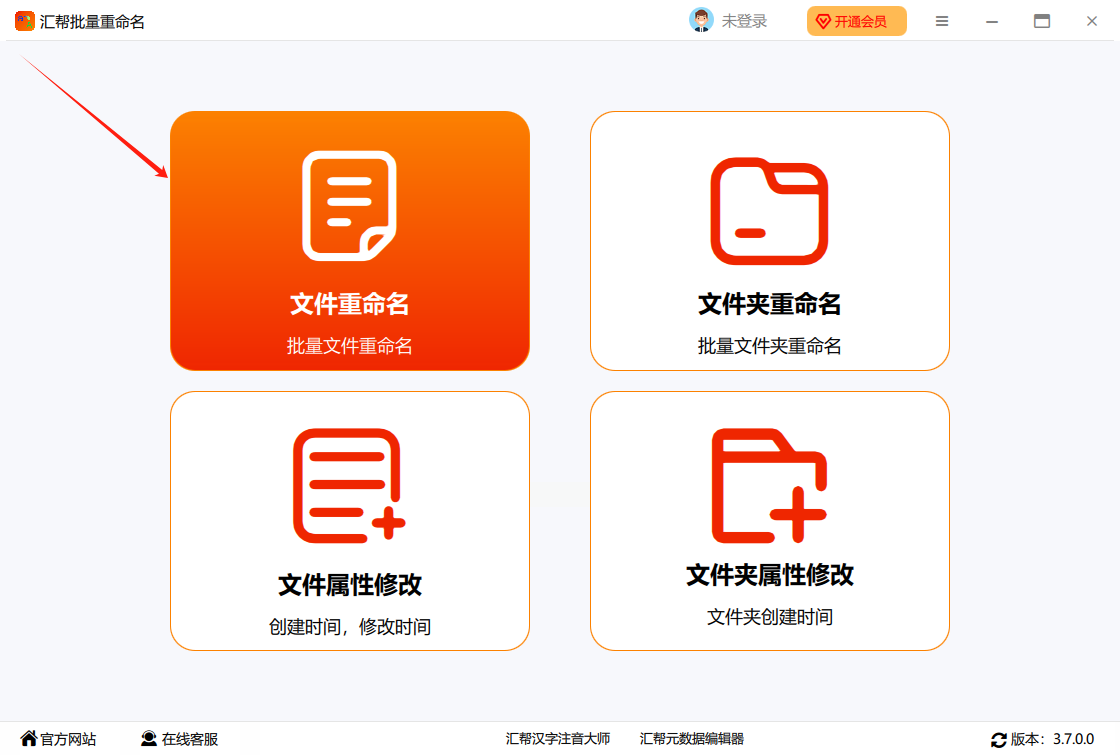
3. 添加文件: 在软件页面中,点击左上角的【添加文件】或【添加文件夹】图标,选择你需要重命名的文件或文件夹。也可以将所有需要修改的文件一次性拖入软件界面,操作更加便捷。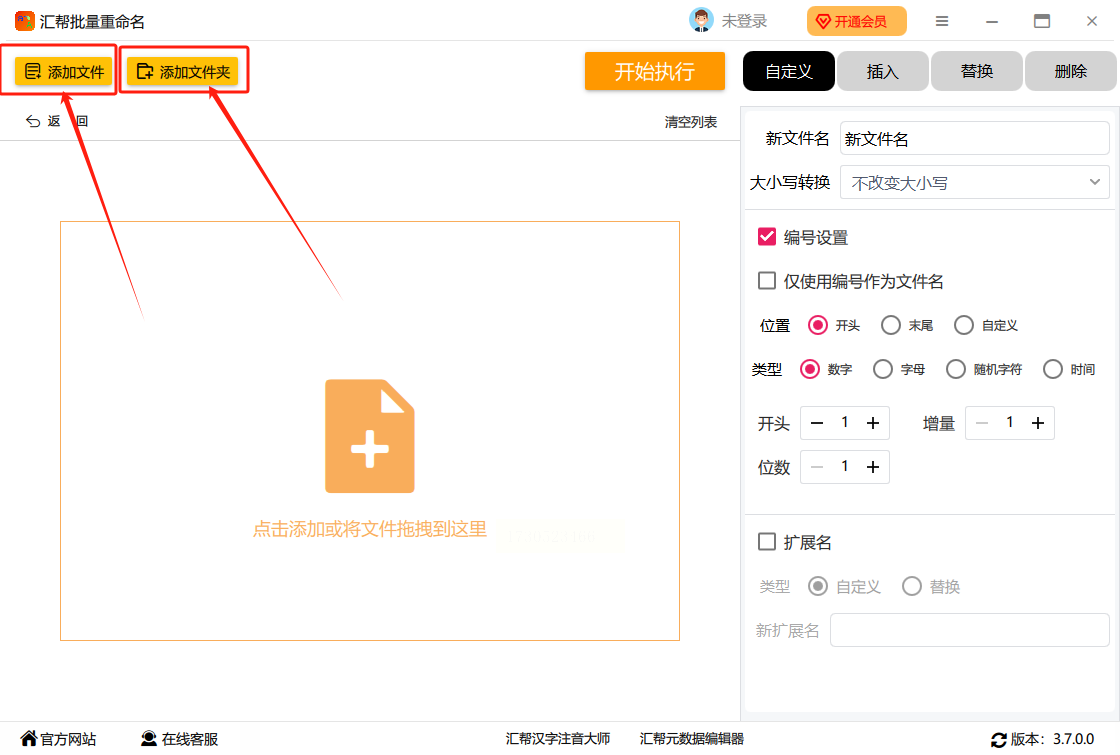
自定义命名规则,打造专属文件名:
1. 设置命名模式: 在“命名模式”选项中选择“自定义”。这允许你根据自己的需求灵活定制文件名称的格式。
2. 参数设置:
* 新文件名:这里你可以输入你想添加的文字或符号,例如日期、序号等。
* 位置:设置为【末尾】表示新文件名在原文件名后追加内容。
* 类型:选择【数字】表示新文件名的附加部分是数字。
* 开头:设置【1】表示数字从1开始。
* 增量:设置为【2】表示数字递增为2。
* 位数:设置为【3】表示数字总共三位,不足补零。
通过以上参数的灵活调整,你可以定制出符合你需求的文件命名规则,例如“报告_001.docx”、“图片_002.jpg”等等。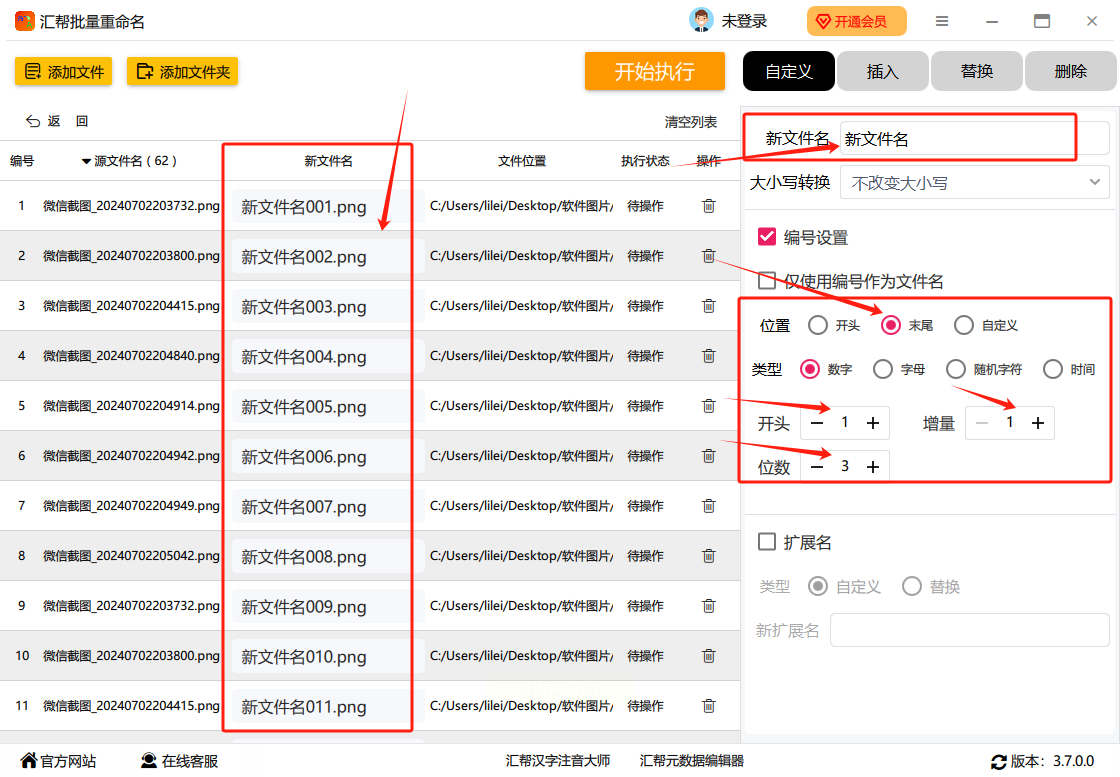
一键执行,快速完成重命名:
* 点击右上角的【开始执行】按钮,软件将自动根据设置好的规则对文件进行批量重命名。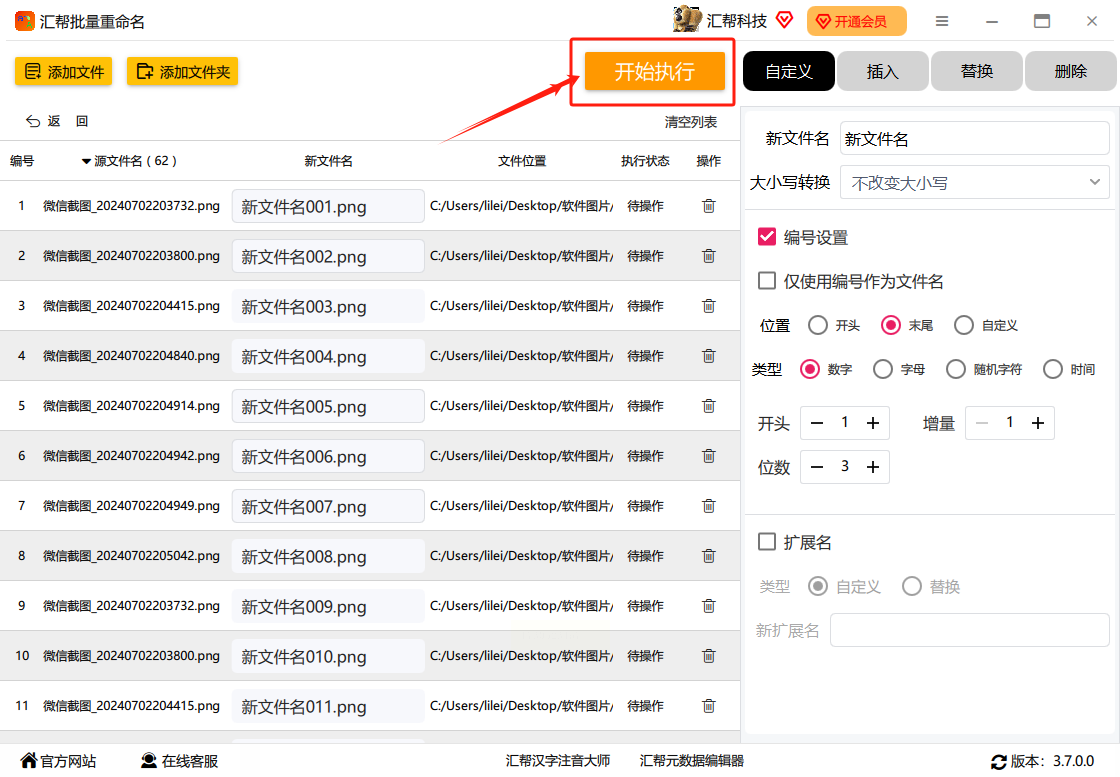
* 完成重命名后,电脑会显示“重命名成功”的提示框。
恢复操作,安心无忧:
* 对于不满意重命名的结果的用户,可以点击 “恢复操作” 按钮,将文件名恢复至原始状态。需要注意的是,此功能仅支持恢复至上一次的命名结果。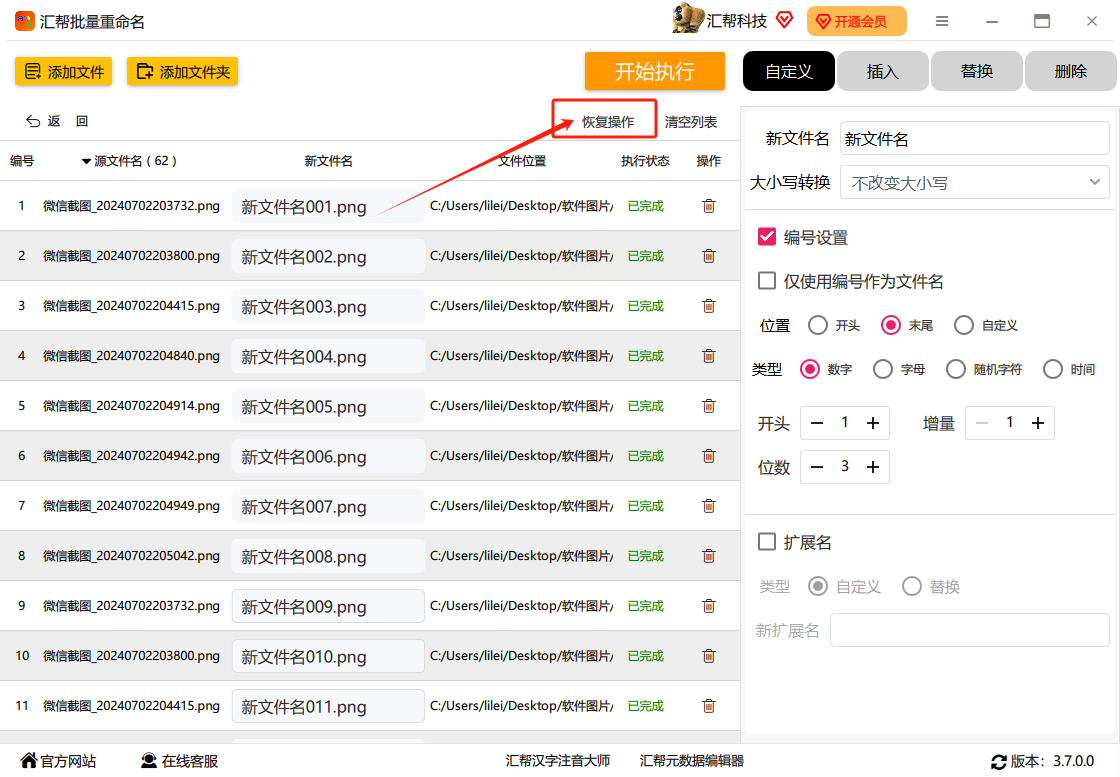
查看成果,感受便捷:
最后,打开文件夹,你会发现原本散乱的文件名现在都变成了从001到100的模式,整齐有序,方便你快速查找和管理文件。
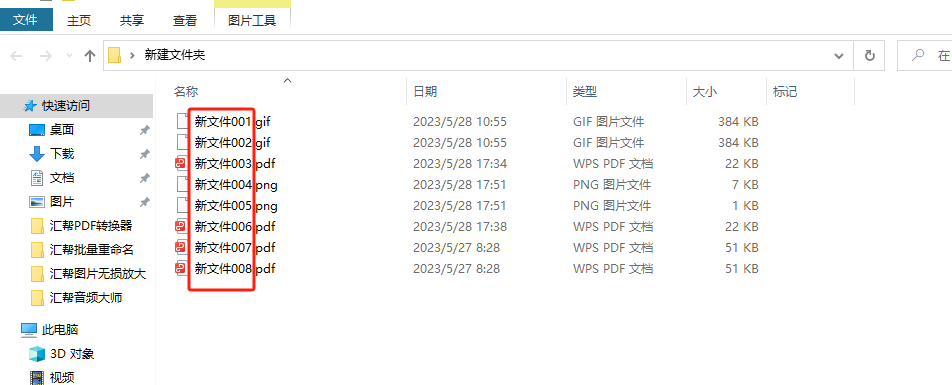
希望这份详细的指南能够帮助你顺利使用 “汇帮批量重命名” 软件,告别文件命名烦恼!
方法二:批量重命名文件 001 到 100
在工作或学习中,经常会遇到大量需要重新命名的文件问题,手动操作不仅费时费力,还容易出错。幸好,现在有一些便捷的软件可以帮我们快速完成文件批量重命名,提高工作效率。接下来,让我们一起探索这个高效工具的使用方法,让你轻松打造井然有序的文件库!
第一步:添加文件到程序中
打开你选择的软件后,首先将需要重命名的文件拖入软件界面。为了保证文件顺序的准确性,这是一个小技巧:在拖放文件时,务必将鼠标指针精准地定位在第一个文件上,然后再将其拖入软件界面。这种操作可以有效防止文件在导入过程中混乱排序。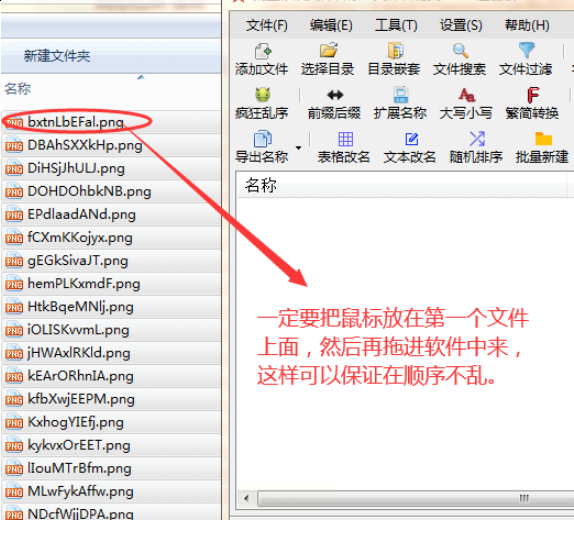
第二步:定制个性化命名规则
点击“数字编号”按钮,会出现一个弹出的设置对话框,这里你可以根据你的具体需求选择多种不同的修改选项和数字编号样式。你可以自由组合各种参数,比如添加前缀、后缀、日期、文件类型等等,打造出你想要的独特命名风格。例如,你想将所有图片文件统一命名为 "IMG_001.jpg" 到 "IMG_100.jpg" ,这只需要几个简单的设置就可以轻松实现!
第三步:预览效果,确认修改方案
设置完成后,别急着执行修改!建议你点击“预览”功能,查看一下批量重命名后的效果示例。这样可以确保你设定的规则符合预期,避免出现意外的命名错误。在确定一切都没有问题后,再点击“执行修改”按钮,这一步将正式应用你所设定的规则,将文件批量重命名为预期的格式。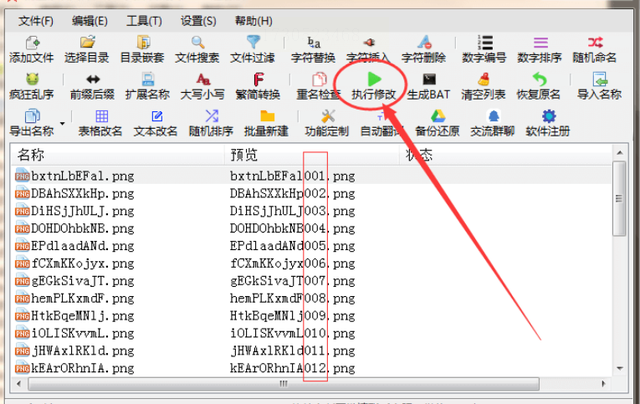
使用这个高效工具,你可以快速、准确地完成文件批量重命名任务,节省大量时间和精力。记住以上步骤,轻松打造井然有序的文件库,提升你的工作效率!
方法三:Python批量重命名文件(001-100)
Python批量文件重命名:从混沌走向秩序
在处理大量的文件时,往往需要对它们进行分类、整理或重命名,以便更好地管理和利用它们。比如,你可能想将一组散乱的文件按照数字顺序排列,方便查找和使用。Python 语言的 `os` 模块为我们提供了强大的工具来实现这样的任务。
本文将演示如何使用 Python 的 `os` 模块批量重命名文件夹中的文件,使其按照 001 到 100 的数字顺序排列。
准备工作:目标文件夹和文件清单
首先,我们需要明确操作的目标文件夹路径。我们将用变量 `target_folder` 来存储这个路径,请务必将其替换为实际的文件夹路径。然后,使用 `os.listdir(target_folder)` 函数获取该文件夹内所有文件的名称列表,并存储在 `files` 变量中。
```python
import os
# 目标文件夹路径(请填写实际路径)
target_folder = 'your_target_folder_path'
# 获取目标文件夹内所有文件名称列表
files = os.listdir(target_folder)
```
文件重命名:有序排列
接下来,我们将循环遍历 `files` 列表,并为每个文件生成一个符合 001 到 100 序列的新的文件名。我们使用一个 `for` 循环,从 1 到 100 迭代,并在每次迭代中生成一个格式化的字符串作为新文件名:
```python
# 对文件进行重命名
for i in range(1, 101):
filename = f'0{i:02d}' if i < 10 else f'{i:02d}'
new_filename = f"{filename}.txt" # 假设所有文件都是.txt格式
```
在这个循环中,`f'0{i:02d}'` 和 `f'{i:02d}'` 是使用 f-string 进行字符串格式化,确保每个数字都以两位数的形式表示,不足两位数的前面补 0。例如,当 `i` 为 5 时,生成的 filename 将是 `005`,当 `i` 为 12 时,生成的 filename 将是 `012`。
然后,我们将使用循环遍历目标文件夹中的文件列表,找到与新文件名匹配的文件,并使用 `os.rename()` 函数将其重命名为新的文件名。
```python
# 尝试找到并重命名第一个匹配的文件(如果有多个同名文件,这只会处理第一个)
for file in files:
if file.endswith('.txt'): # 假设只处理.txt文件
old_path = os.path.join(target_folder, file)
new_path = os.path.join(target_folder, new_filename)
os.rename(old_path, new_path)
break
```
在这个循环中,我们只重命名第一个匹配的文件。如果需要更复杂的逻辑,比如根据文件内容或其他属性进行分类重命名,则需要根据实际情况调整代码。
总而言之,通过巧妙利用 Python 的 `os` 模块,我们可以轻松实现批量文件重命名的功能,将混乱的文件信息整理成井井有条的数字序列,有效提升工作效率和数据管理水平。
方法四:使用FileNamer量重命名文件001到100。
今天就让我们学习如何利用 FileNamer 将一组文件按照 001 到 100 的数字顺序批量重命名吧!
FileNamer 批量命名指南:
第一步:启动并准备文件
首先,打开 FileNamer 应用软件。接着,在主界面左侧的 "添加文件" 按钮处点击,选择你想要批量命名的文件,然后点击“打开”。这些文件将会被添加到 FileNamer 的文件列表中,等待你的操作。
第二步:设置命名规则
进入右侧的 “规则” 面板,点击 “添加规则” 按钮。从下拉菜单中选择 "编号" 规则类型。这会打开一个新的窗口,专门用于配置编号规则。
第三步:精细调整编号参数
在“编号”规则设置窗口内,你可以根据需要进行如下调整:
* 起始编号: 输入 "001" 作为文件的起始编号。
* 增量: 设置为 “1”,确保文件按照顺序递增编号。
* 位数: 设置为 “3”,保证每个文件名的数字部分都以三位数的形式呈现,例如 "001", "002" 等。
第四步:预览并应用规则
在设置完所有参数后,点击“预览”区域查看你的批量命名效果是否满足预期。如果一切正常,就可以点击“应用”按钮来将这些重命名规则应用于所选文件。请注意,一旦应用,文件的名字会立即发生改变!
第五步:见证成果
重命名完成之后,你可以在原先存放文件的文件夹中查看新的文件名,它们已经按照 001 到 100 的顺序清晰排列了。
FileNamer 不仅能轻松实现数字批量命名,还可以根据你的需求自定义规则,处理各种复杂的文件重命名任务。它将成为你高效文件管理的利器!
方法五:优速文件批量重命名 001-100 文件
你是否曾苦恼于面对数十、数百甚至上千个需要改名的文件?手动一个个修改,时间成本惊人!还好现在有了高效便捷的工具,可以轻松完成批量文件重命名任务。今天就来介绍一下如何利用“优速文件批量重命名”软件快速实现这个目标。
操作步骤:
1. 安装与启动: 首先需要下载并安装 “优速文件批量重命名” 软件到你的电脑上。完成后,打开软件,点击页面上的【文件重命名】功能进入重命名界面。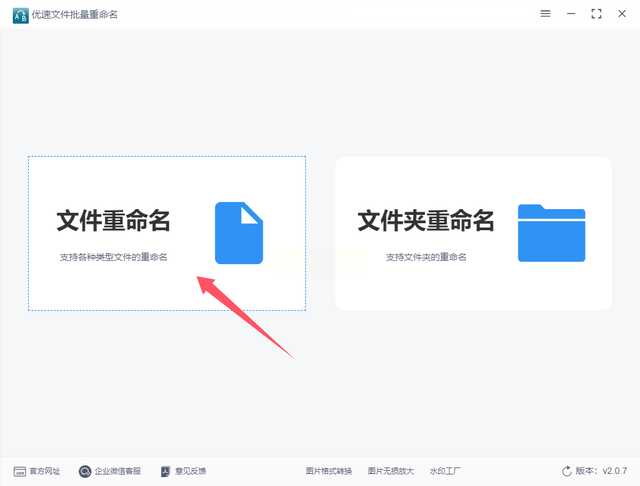
2. 导入文件: 在重命名界面,我们可以选择两种方式导入文件: 点击【添加文件】按钮可以选择单个文件或者多个文件;点击【添加目录】按钮则可以一次性导入整个文件夹内的所有文件。根据你的需求选择合适的选项,将需要重命名的文件全部导入软件中。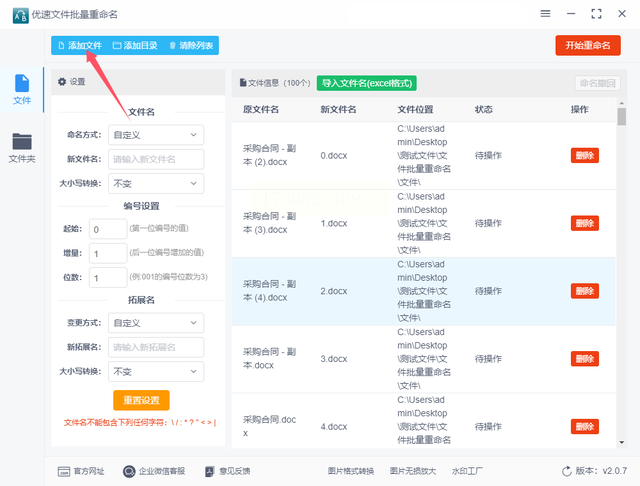
3. 自定义命名规则: 这是重命名过程的核心步骤。在左侧的设置区域,选择“自定义”命名方式,然后输入你想要的新文件名格式。比如,假设你想把所有图片都命名为 “产品图xxx”,那么可以在此处填写 “产品图”。 为了让文件名更清晰易懂,我们可以添加编号功能。
* 起始: 设置文件的初始编号,比如设置为1;
* 增量: 设置每次增加的编号值,比如设置为1;
* 位数: 设置编号占用的位数,比如设置为3,这样生成的编号就会变成“001”、“002”、“003”等等。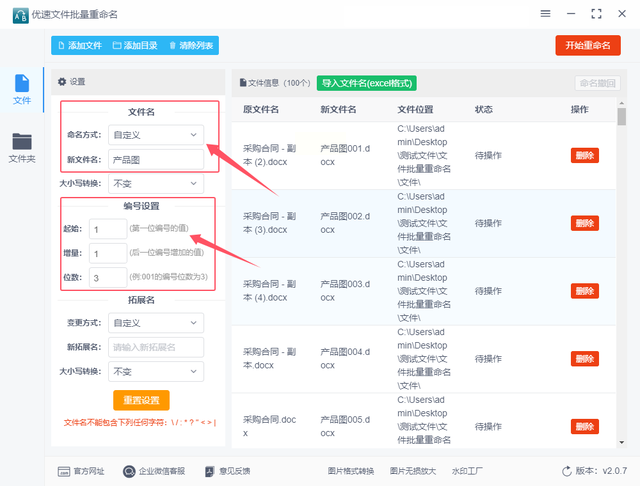
4. 预览重命名效果: 在右侧的新文件名框中,你会看到已经设置好的重命名效果。例如,如果你的文件名称是 "图片1.jpg", "图片2.jpg" 等, 那么经过上面的操作后,它们会变成 “产品图001.jpg”、“产品图002.jpg” 等等。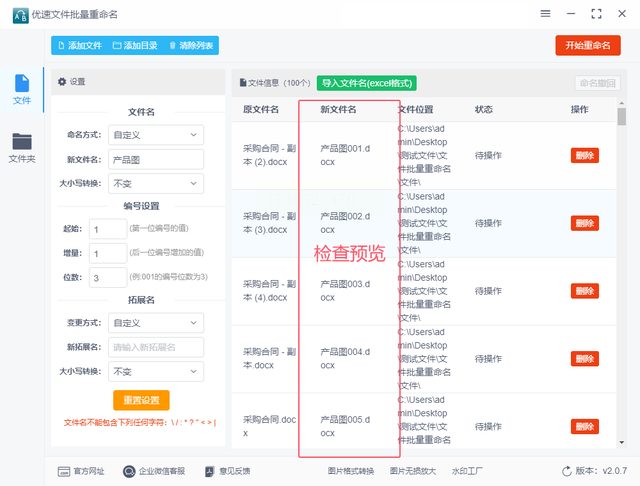
5. 启动批量重命名: 当你确认了重命名规则和效果后,点击【开始重命名】按钮,软件会快速完成所有文件的重命名工作。完成后,系统会弹出一个提示框,显示“重命名成功”。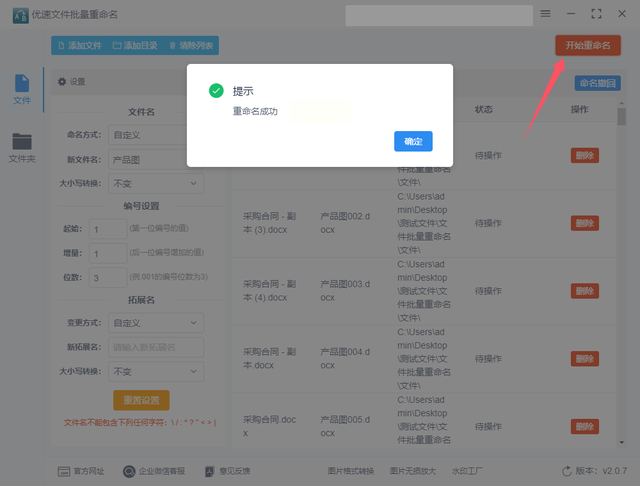
6. 查看成果: 最后,你可以打开文件所在的文件夹,查看所有文件是否已按照设定的格式进行批量重命名。
通过以上步骤,你就可以轻松地利用 “优速文件批量重命名” 软件,快速完成文件的批量重命名任务,告别繁琐的重复操作,提高工作效率!
~~~~~~~~~~~~~~~~~~~~~~~~~~~~~~~
高效的文件管理是现代工作的重要保障,而批量重命名作为一种常用的技巧,能有效提升文件组织效率。
传统的逐一修改文件名方式耗时且容易出错,而借助软件工具如“汇帮批量重命名”等,我们可以快速实现对大量图片的批量重命名。将文件统一命名为从001到100,不仅使文件排列井然有序,方便查找,还避免了因混乱命名带来的信息检索困难。
这种方式更符合现代人视觉阅读习惯,提升了文件管理效率。在处理大型项目或大量类似文件时,批量重命名尤为有效,可以确保文件系统保持一致性。然而,在进行批量重命名前,需谨慎检查文件名格式,避免与现有文件冲突导致数据丢失。事先备份文件也是一项安全措施,以防意外情况发生。
总而言之,“汇帮批量重命名”等工具为我们提供了高效、便捷的文件管理方案,帮助我们更好地组织和利用数字资产。
如果想要深入了解我们的产品,请到 汇帮科技官网 中了解更多产品信息!
没有找到您需要的答案?
不着急,我们有专业的在线客服为您解答!

请扫描客服二维码